Hướng dẫn kiểm tra laptop cũ trước khi quyết định mua
Nội dung bài viết
Khi mua bất kỳ món đồ nào, việc đầu tiên cần làm là kiểm tra xem chúng có hoạt động ổn định hay không. Thị trường laptop hiện nay rất sôi động với nhiều sản phẩm cũ giá rẻ, nhưng đi kèm là những rủi ro tiềm ẩn. Bài viết này sẽ hướng dẫn bạn cách kiểm tra laptop cũ một cách chi tiết trước khi quyết định mua.

1. Kiểm tra tổng quan laptop
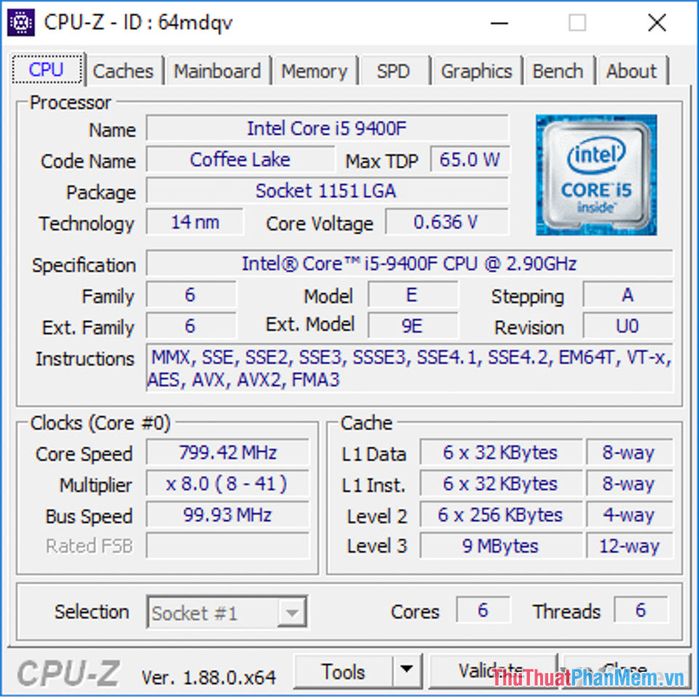
Khi mua laptop, bạn cần xác định mã sản phẩm và năm sản xuất. Thông tin này thường được ghi ở mặt dưới laptop. Hãy sử dụng mã sản phẩm để tra cứu trên Google và so sánh với thông số kỹ thuật mà nhà sản xuất công bố.
Tiếp theo, hãy sử dụng công cụ CPU-Z để kiểm tra cấu hình phần cứng của laptop, đảm bảo thông tin khớp với thông số từ nhà sản xuất. Nếu có sự khác biệt, hãy trao đổi trực tiếp với người bán để được giải thích và xử lý kịp thời.
Phương pháp này giúp bạn xác định rõ sản phẩm mình đang mua có đúng với thông số nguyên bản từ nhà sản xuất hay không, mang lại sự yên tâm và minh bạch trong giao dịch.
2. Kiểm tra tình trạng bên ngoài

Sau khi kiểm tra phần cứng, hãy chuyển sang đánh giá ngoại hình bên ngoài của laptop. Sử dụng mắt thường để quan sát xem vỏ máy có bị trầy xước, móp méo hay không. Những vết trầy nhỏ có thể chấp nhận được, nhưng nếu có dấu hiệu móp méo, hãy cân nhắc kỹ vì chúng có thể ảnh hưởng đến chất lượng và độ bền của sản phẩm.
3. Kiểm tra chất lượng màn hình
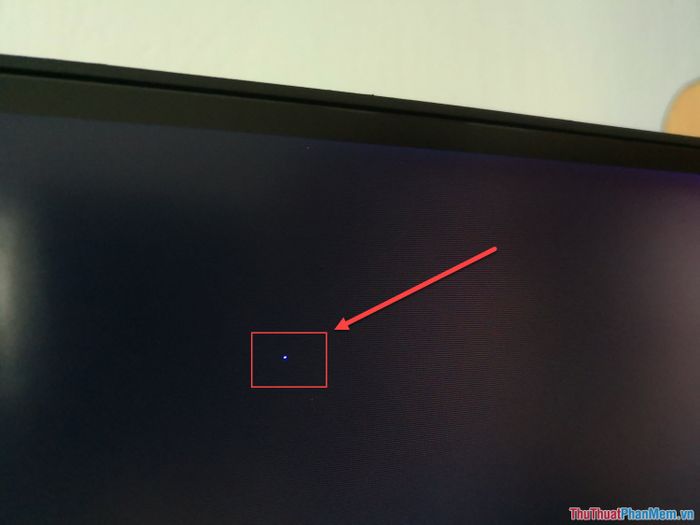
Kiểm tra màn hình là bước cực kỳ quan trọng và đòi hỏi sự tỉ mỉ. Màn hình hiển thị thông qua các điểm Pixel, và chỉ cần một điểm gặp vấn đề, bạn sẽ dễ dàng nhận ra. Để phát hiện lỗi Pixel nhanh chóng, hãy mở một hình nền màu đen đồng nhất và quan sát xem có xuất hiện đốm trắng hoặc đốm màu lạ hay không. Nếu có, đó là điểm Pixel chết và sẽ không thể khắc phục được, vì vậy hãy cân nhắc kỹ trước khi quyết định.
Nếu bạn chưa có sẵn hình ảnh nền đen, hãy tải xuống hình ảnh dưới đây để sử dụng:
4. Kiểm tra bàn phím và Trackpad
Bàn phím và Trackpad là những bộ phận không thể thiếu trên laptop, vì vậy hãy kiểm tra chúng thật kỹ lưỡng. Đối với bàn phím, bạn có thể sử dụng các công cụ kiểm tra phím trực tuyến để đảm bảo từng phím hoạt động ổn định. Tương tự, Trackpad cũng cần được kiểm tra để đảm bảo độ nhạy và chính xác.
Kiểm tra bàn phím trực tuyến: http://en.key-test.ru/
Kiểm tra Trackpad trực tuyến: https://keyboardtester.net/
5. Kiểm tra tình trạng pin
Pin là yếu tố sống còn của laptop, đặc biệt khi sử dụng ở những nơi không có nguồn điện. Dung lượng pin sẽ giảm dần theo thời gian, nhưng nếu mức độ giảm nằm trong ngưỡng chấp nhận được thì vẫn có thể tiếp tục sử dụng. Ngoài ra, bạn cũng có thể cân nhắc thay pin mới để nâng cao hiệu quả sử dụng.
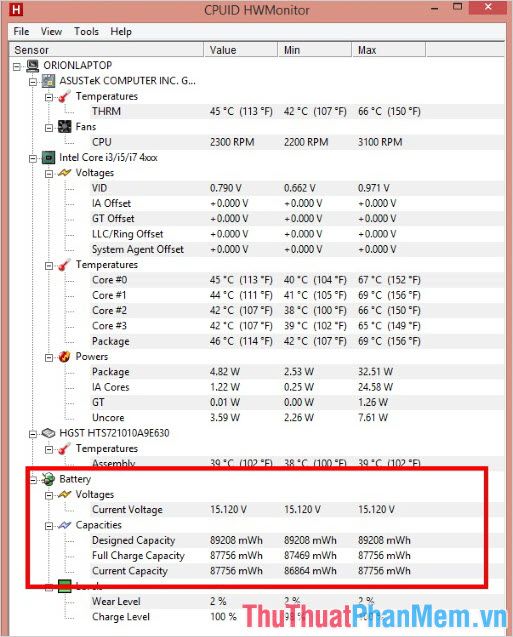
Để kiểm tra tình trạng pin, hãy sử dụng công cụ Hwmonitor và so sánh dung lượng pin hiện tại với thông số từ nhà sản xuất.
6. Kiểm tra tình trạng ổ cứng
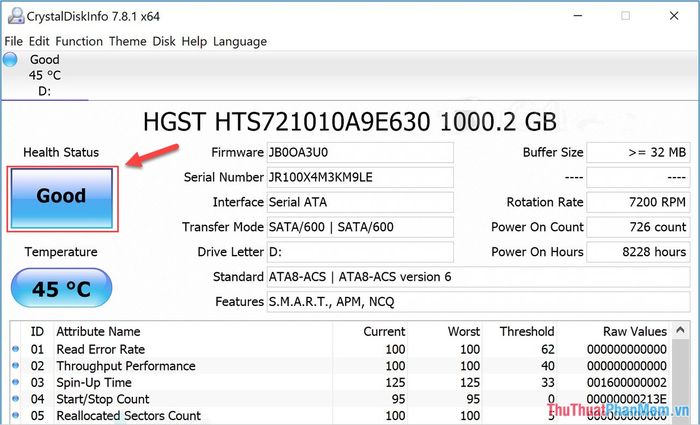
Ổ cứng là yếu tố quyết định tốc độ và hiệu suất của laptop. Để kiểm tra tình trạng ổ cứng, hãy sử dụng công cụ Crystal Diskinfo. Nếu kết quả hiển thị Good, nghĩa là ổ cứng vẫn đang trong tình trạng tốt.
7. Kiểm tra khả năng kết nối mạng
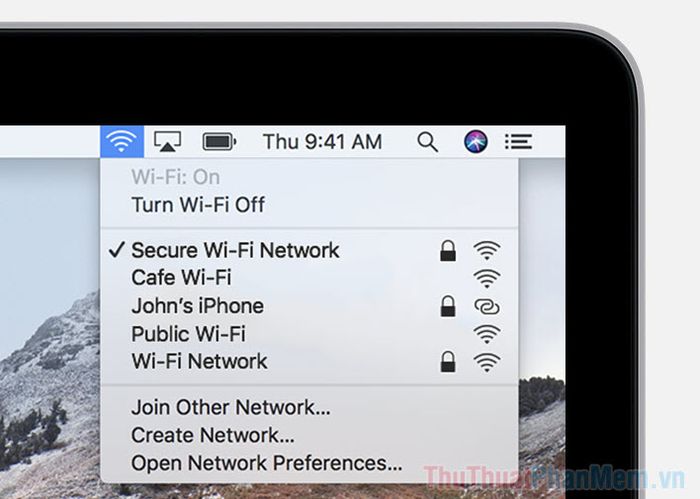
Đây là bước kiểm tra đơn giản và nhanh chóng nhất. Bạn chỉ cần kết nối laptop với mạng Wifi hoặc mạng Lan để đảm bảo khả năng kết nối ổn định và không gặp trục trặc.
8. Kiểm tra âm thanh, loa và webcam

Các thiết bị đi kèm như loa và webcam cũng cần được kiểm tra kỹ lưỡng trước khi quyết định mua laptop. Đảm bảo chúng hoạt động tốt sẽ giúp bạn tránh được những bất tiện sau này.
- Với loa, hãy nghe thử để kiểm tra xem có hiện tượng rè, ù hay không.
- Với cổng âm thanh, hãy kết nối tai nghe để đảm bảo âm thanh xuất ra rõ ràng.
- Với webcam, hãy kiểm tra xem nó có hoạt động bình thường hay không.
Về cơ bản, bạn đã kiểm tra được khoảng 80% tình trạng của laptop và có thể tự tin đưa ra quyết định mua hay không.
9. Kiểm tra phần cứng (dành cho người có chuyên môn)

Bước này tiềm ẩn rủi ro nếu bạn không có kinh nghiệm, vì vậy chúng tôi không khuyến khích thực hiện. Bạn sẽ cần mở vỏ laptop để kiểm tra xem các linh kiện bên trong còn nguyên bản, đã được thay thế hay sửa chữa chưa.
Trong bài viết này, Tripi đã chia sẻ những bước kiểm tra laptop cũ chi tiết và hiệu quả, giúp bạn tự tin hơn khi quyết định mua sắm. Chúc bạn có một ngày tràn đầy năng lượng và thành công!
Có thể bạn quan tâm

Top 10 Nhà hàng ngon và chất lượng nhất tại Phan Rang - Tháp Chàm, Ninh Thuận

Vì sao gân tay, chân lại nổi lên? Liệu hiện tượng này có gây nguy hại đến sức khỏe không?

Hướng dẫn nuôi chim non

Top 10 Sữa tắm tốt nhất cho người bị viêm da cơ địa

Ngày Trái Đất năm 2025 sẽ vào ngày nào? Tìm hiểu về lịch sử và ý nghĩa đặc biệt của ngày lễ này


